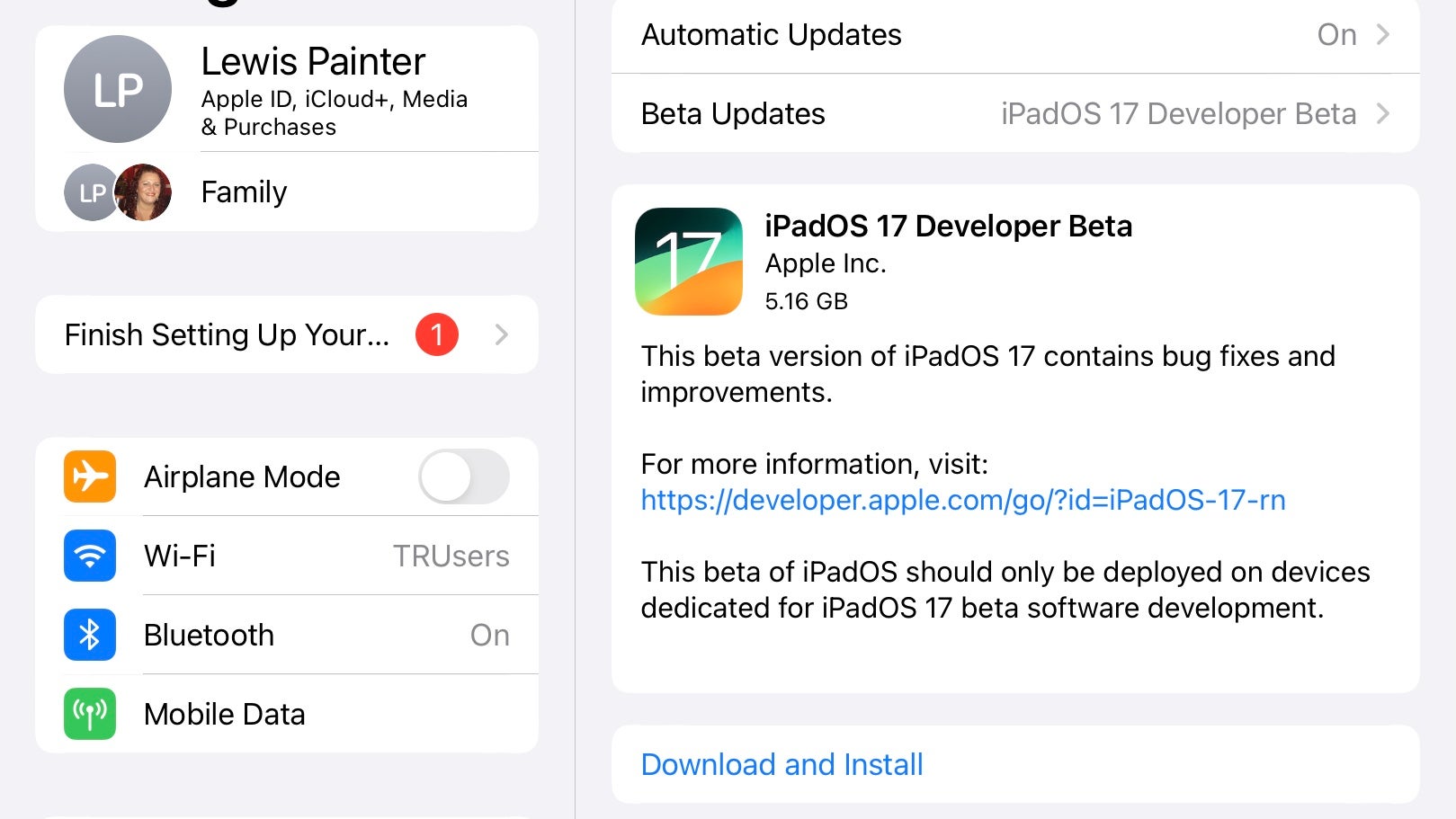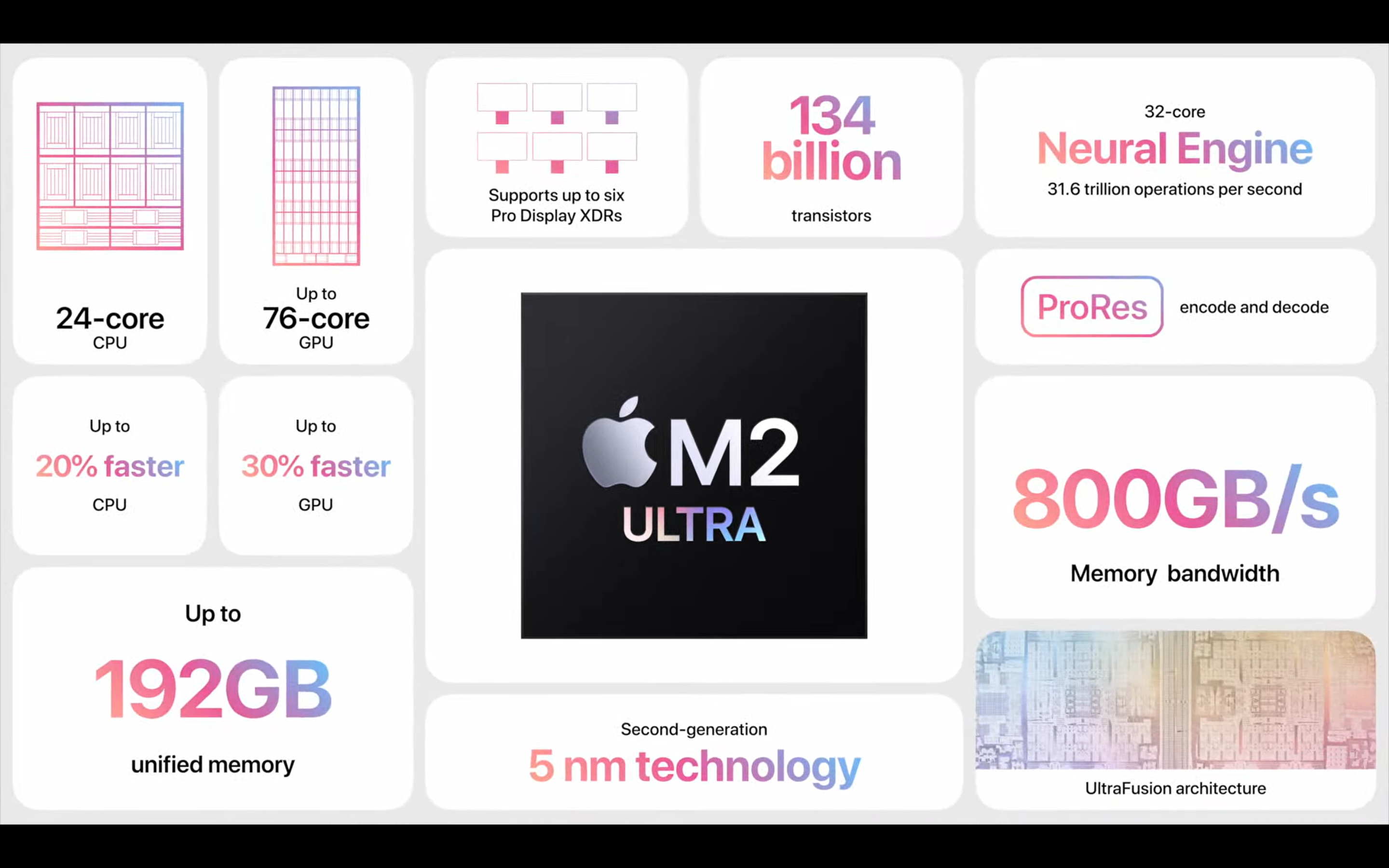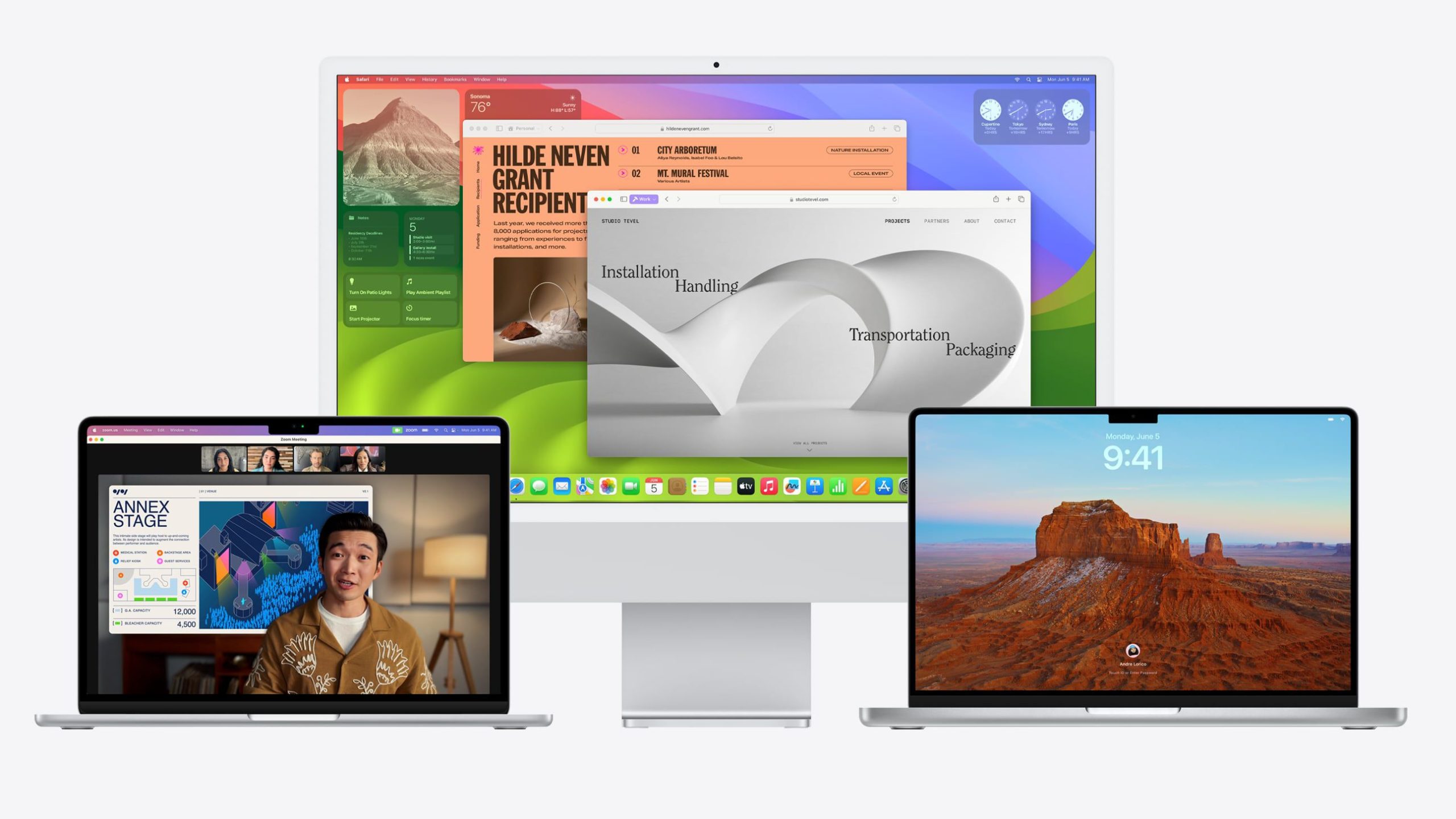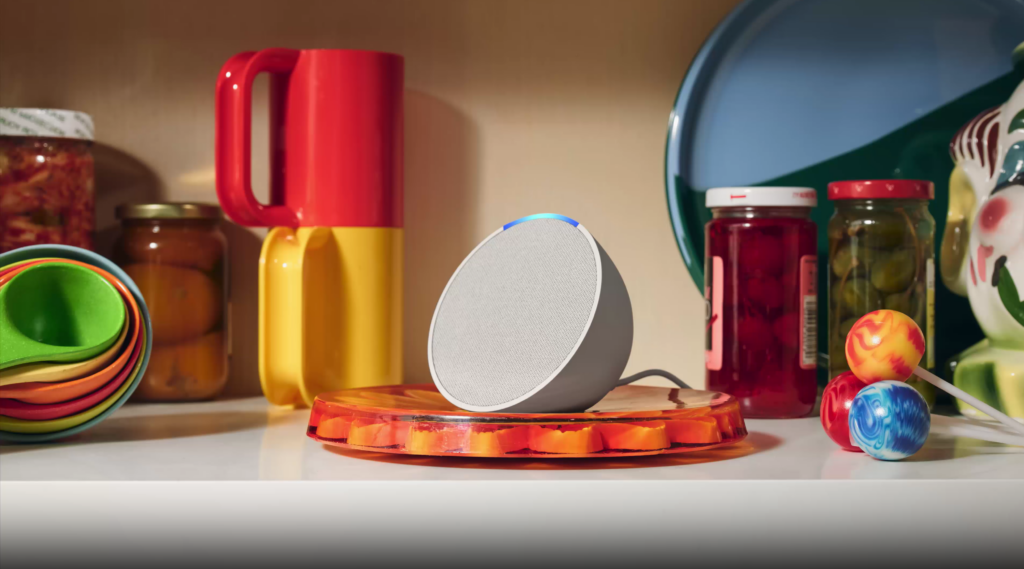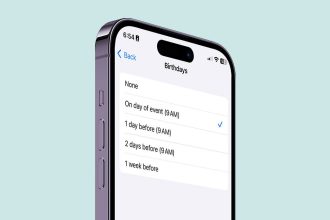iPadOS 17 ist offiziell und wird später in diesem Jahr auf iPads verfügbar sein. Aber was ist, wenn Sie nicht so lange warten können, um die neuen Funktionen auszuprobieren? Der anpassbare Sperrbildschirm sieht schließlich cool aus.
Es gibt gute und schlechte Nachrichten. Die gute Nachricht ist, dass es derzeit eine iPadOS 17-Beta zum Herunterladen gibt. Die schlechten Nachrichten? Es ist nur für Entwickler gedacht, die Apps für das Update vor der Veröffentlichung später in diesem Jahr erstellen oder aktualisieren. Damit können Entwickler im Wesentlichen sicherstellen, dass ihre Apps reibungslos funktionieren, sobald das Update veröffentlicht wird.
Für Nicht-Entwickler besteht die Versuchung, die Betaversion herunterzuladen, insbesondere da Sie nicht mehr bezahlen müssen, um ein registrierter Apple-Entwickler zu werden, aber das ist eine schlechte Idee. Die ersten Betas sind in der Regel ziemlich fehlerhaft und nicht einmal Entwickler installieren das Update auf Geräten, die sie im Alltag nutzen – und das aus gutem Grund.
Wie bei iOS 17 wird es eine geben Öffentliche Beta von iPadOS 17 Irgendwann im Juli für begeisterte Apple-Fans verfügbar, die hoffentlich etwas stabiler sein sollten als die Entwickler-Betas. Vorerst würden wir jedoch empfehlen, die Entwickler-Beta den Entwicklern zu überlassen.
Wenn Sie jedoch ein Apple-Entwickler sind und sofort iPadOS 17 auf Ihr iPad bringen möchten, gehen Sie wie folgt vor. Wenn Sie sich über das neueste iPhone-Update von Apple wundern, schauen Sie sich jetzt an, wie Sie iOS 17 erhalten.
Was du brauchen wirst:
- Ein unterstütztes iPad mit iPadOS 16.4 oder höher
- Eine aktive Internetverbindung
- Ein Apple-Entwicklerkonto
Die Kurzversion
- Melden Sie sich als Apple-Entwickler an.
- Stellen Sie sicher, dass Sie auf Ihrem iPad mit Ihrer Apple-ID angemeldet sind.
- Öffnen Sie die Einstellungen-App.
- Tippen Sie auf Allgemein.
- Tippen Sie auf Software-Update.
- Tippen Sie auf Beta-Updates.
- Tippen Sie auf iPadOS 17 Developer Beta.
- Installieren Sie die Betaversion von iPadOS 17.
-
Schritt
1Melden Sie sich als Apple-Entwickler an
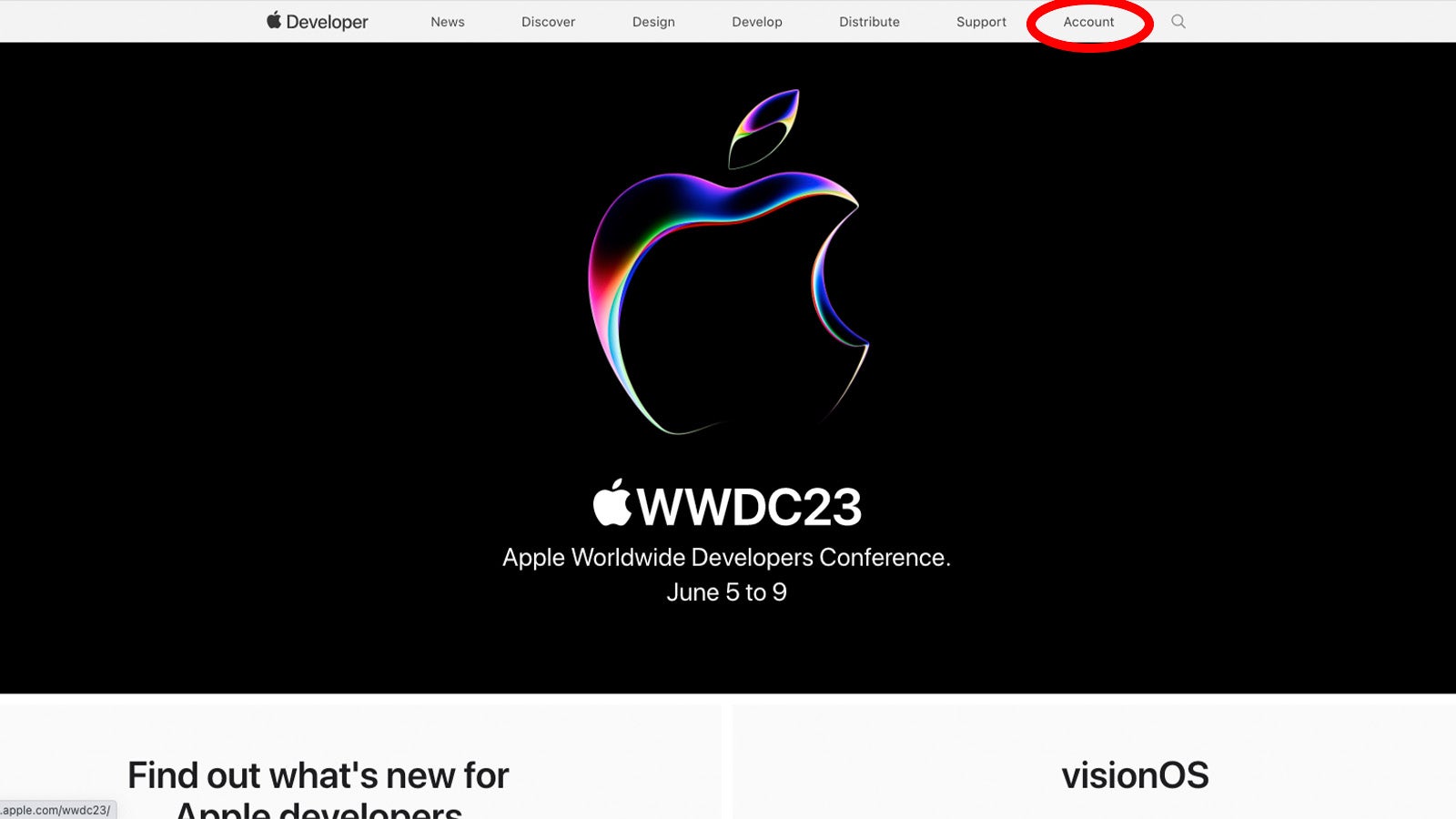
Da die Betaversion von iPadOS 17 nur für Entwickler verfügbar ist, besteht der erste Schritt darin, sich als Apple-Entwickler zu registrieren, falls Sie dies noch nicht getan haben. Dies geht ganz einfach über die Apple-Entwicklerportalund anders als in den Vorjahren müssen Sie nicht bezahlen, um Apple-Entwickler zu werden.
Wenn Sie bereits ein registrierter Apple-Entwickler sind, können Sie diesen Schritt überspringen.
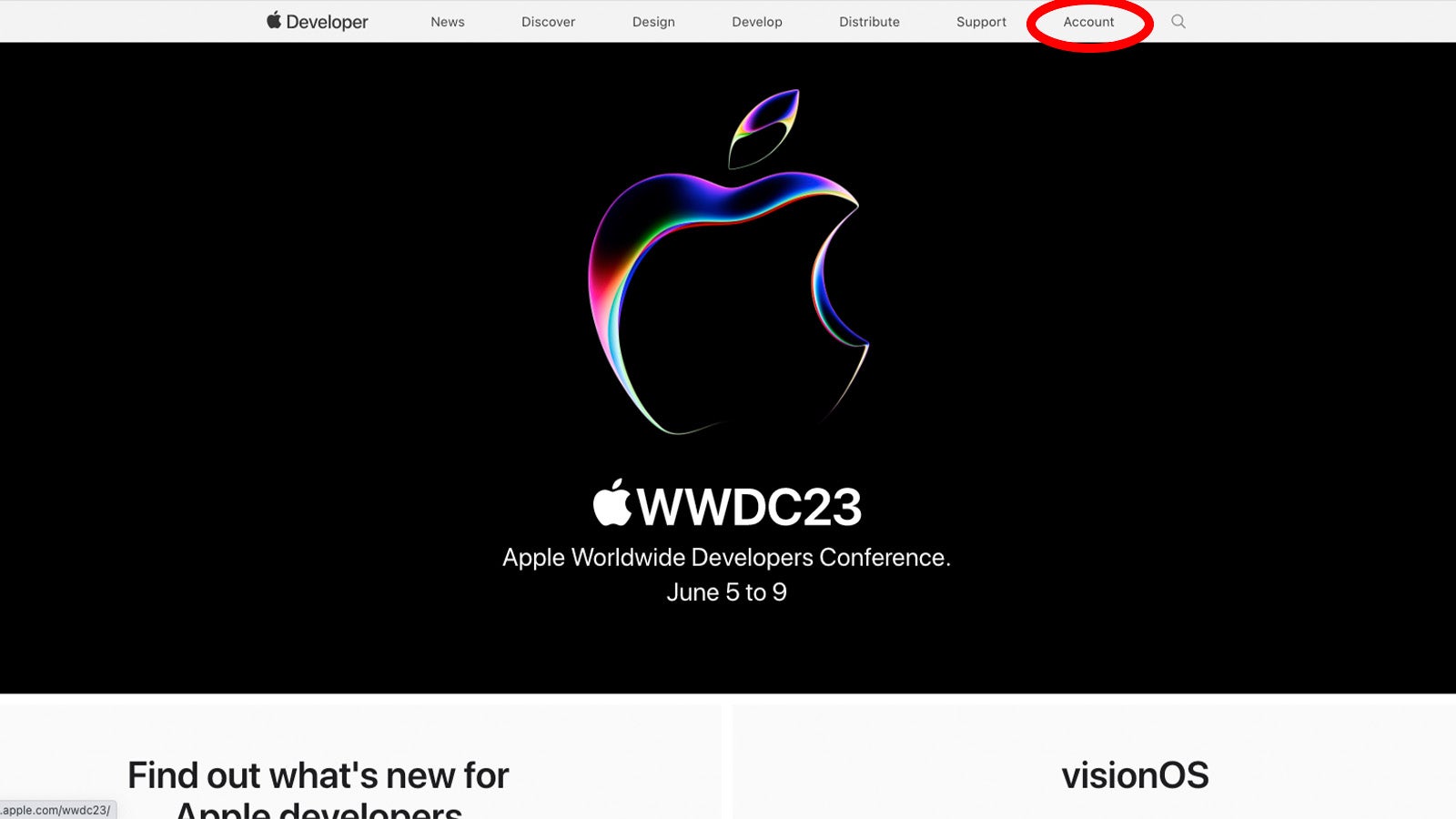
-
Schritt
2Stellen Sie sicher, dass Sie auf Ihrem iPad mit Ihrer Apple-ID angemeldet sind
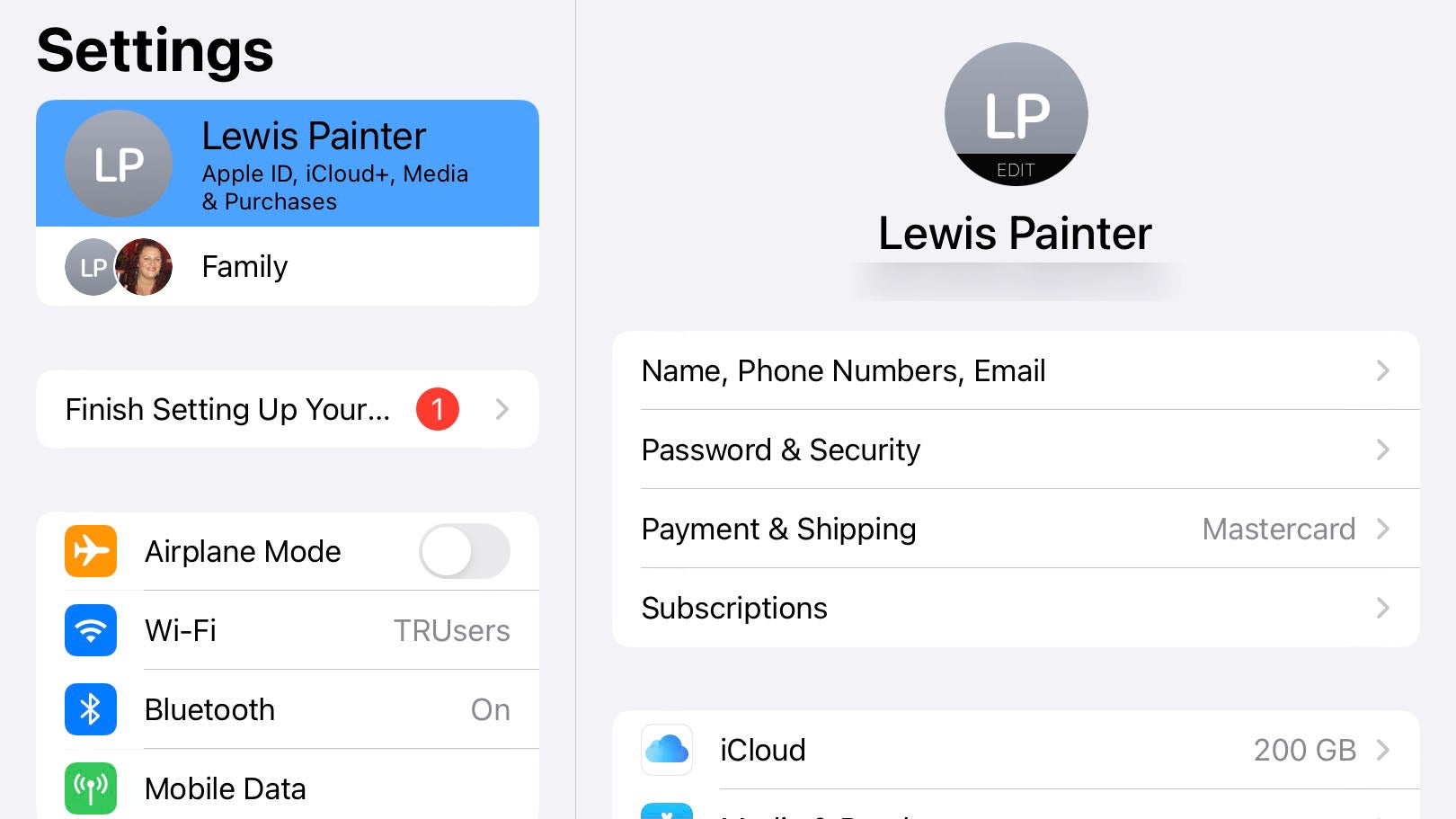
Sobald Sie ein registrierter Apple-Entwickler sind, besteht der nächste Schritt darin, zu überprüfen, ob Ihre mit dem Entwickler verknüpfte Apple-ID mit der übereinstimmt, mit der Sie auf Ihrem iPad angemeldet sind. Sie können dies ganz einfach tun, indem Sie die App „Einstellungen“ öffnen und oben auf der Seite auf Ihren Namen tippen.
Es lohnt sich außerdem, sicherzustellen, dass auf Ihrem iPad iPadOS 16.4 oder höher läuft, da Apple den Beta-Prozess kürzlich optimiert hat und Sie nicht mehr wie bei früheren Entwickler-Betas Beta-Profile installieren müssen.
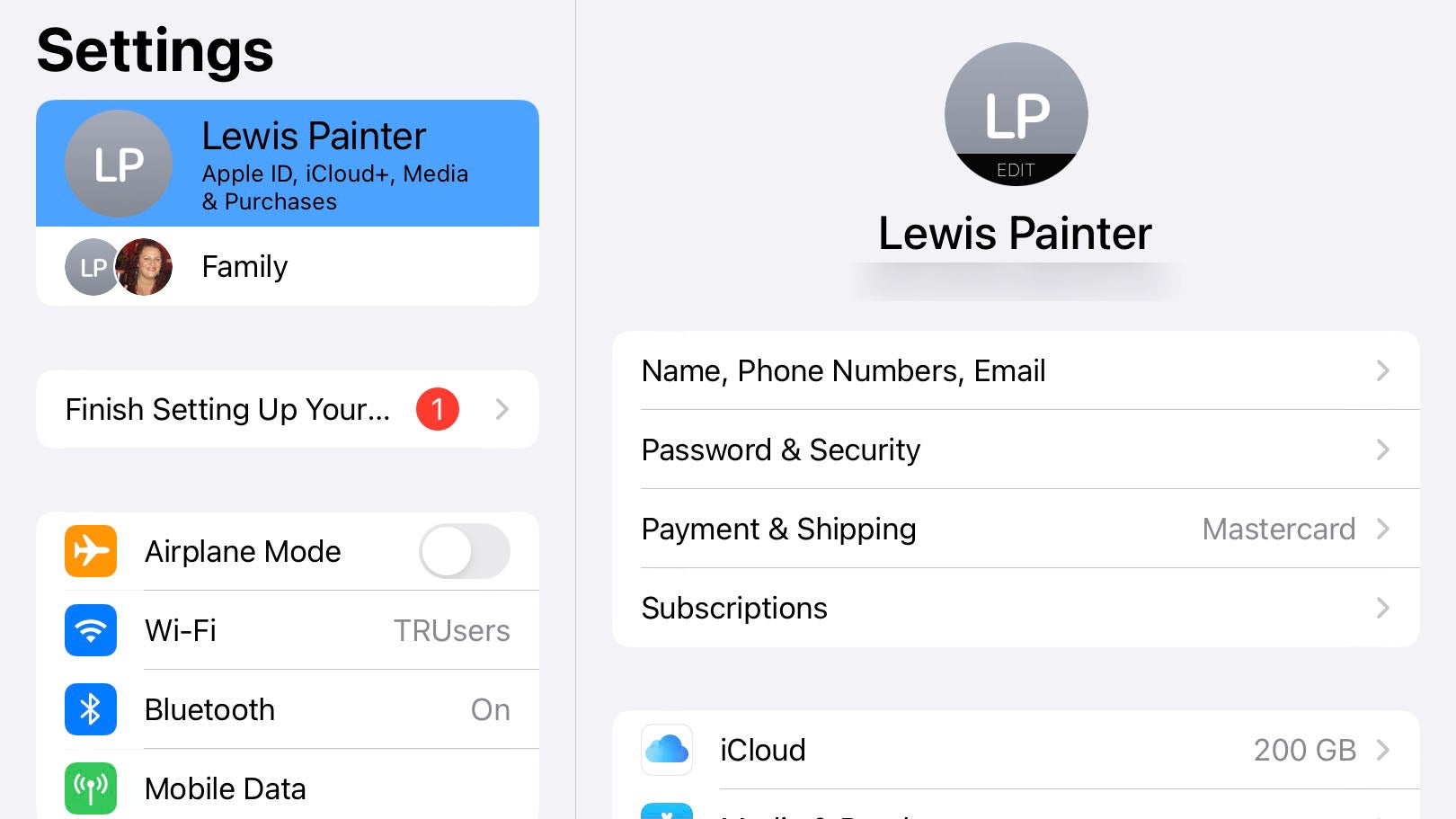
-
Schritt
3Öffnen Sie die Einstellungen-App
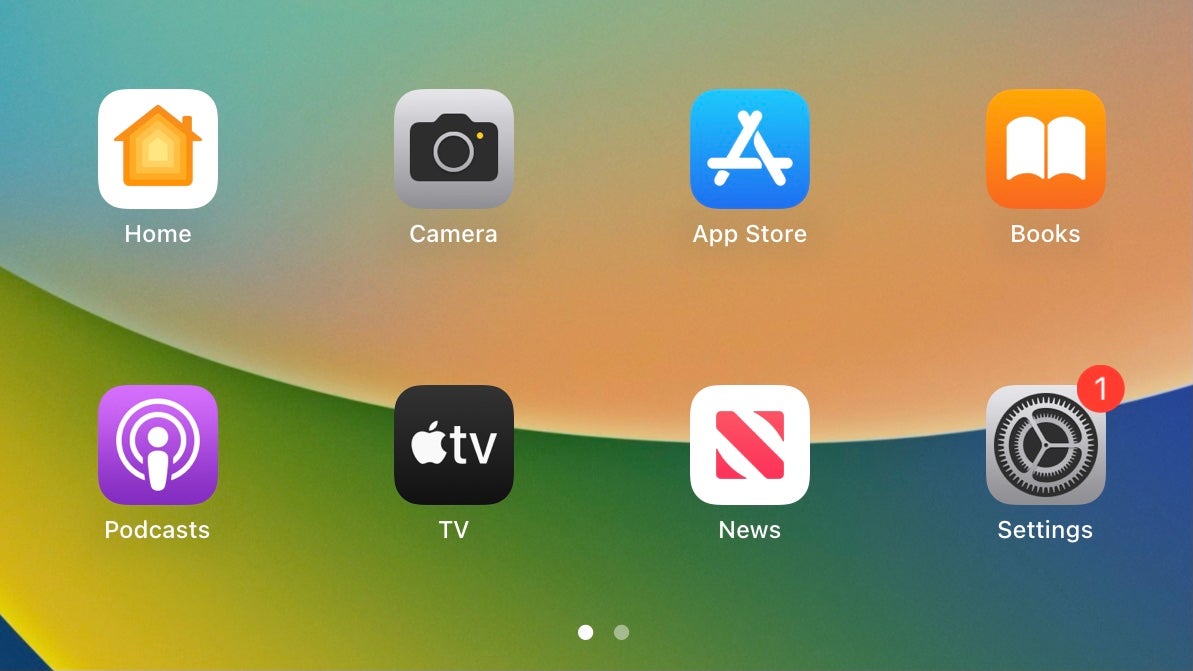
Sobald Ihre Apple-ID verknüpft ist und Sie die neueste Version von iPadOS verwenden, ist es Zeit, mit dem Upgrade auf iPadOS 17 zu beginnen. Der erste Schritt besteht darin, die Einstellungen-App (das Symbol mit dem mechanischen Zahnrad) zu öffnen.
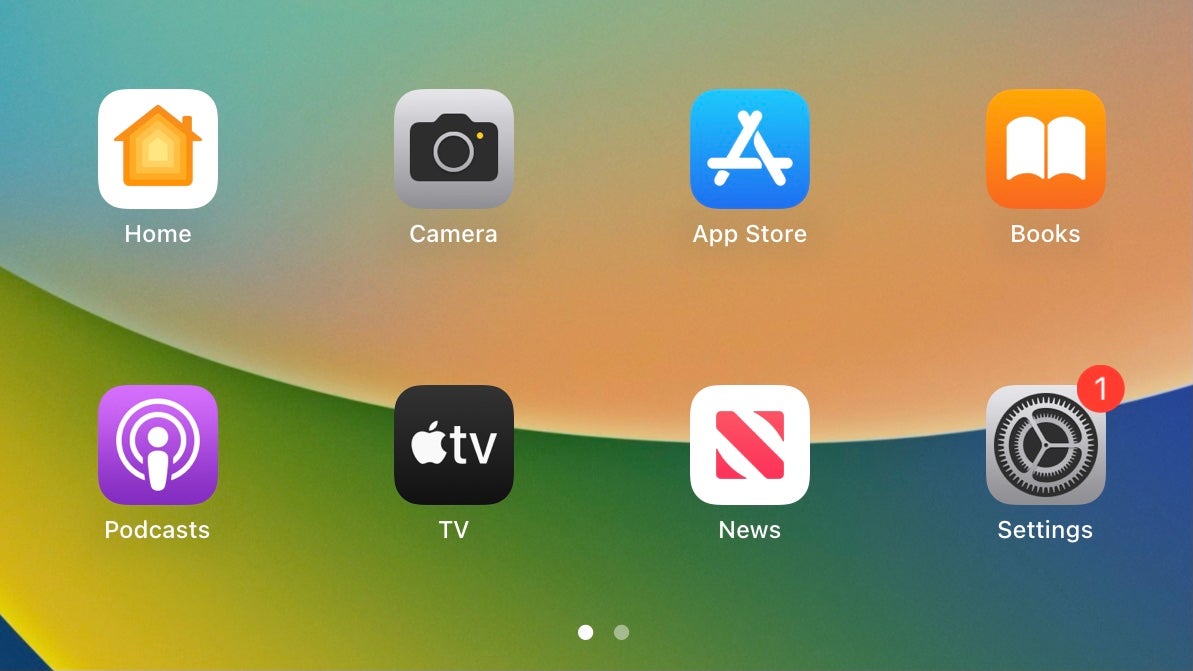
-
Schritt
4Tippen Sie auf Allgemein
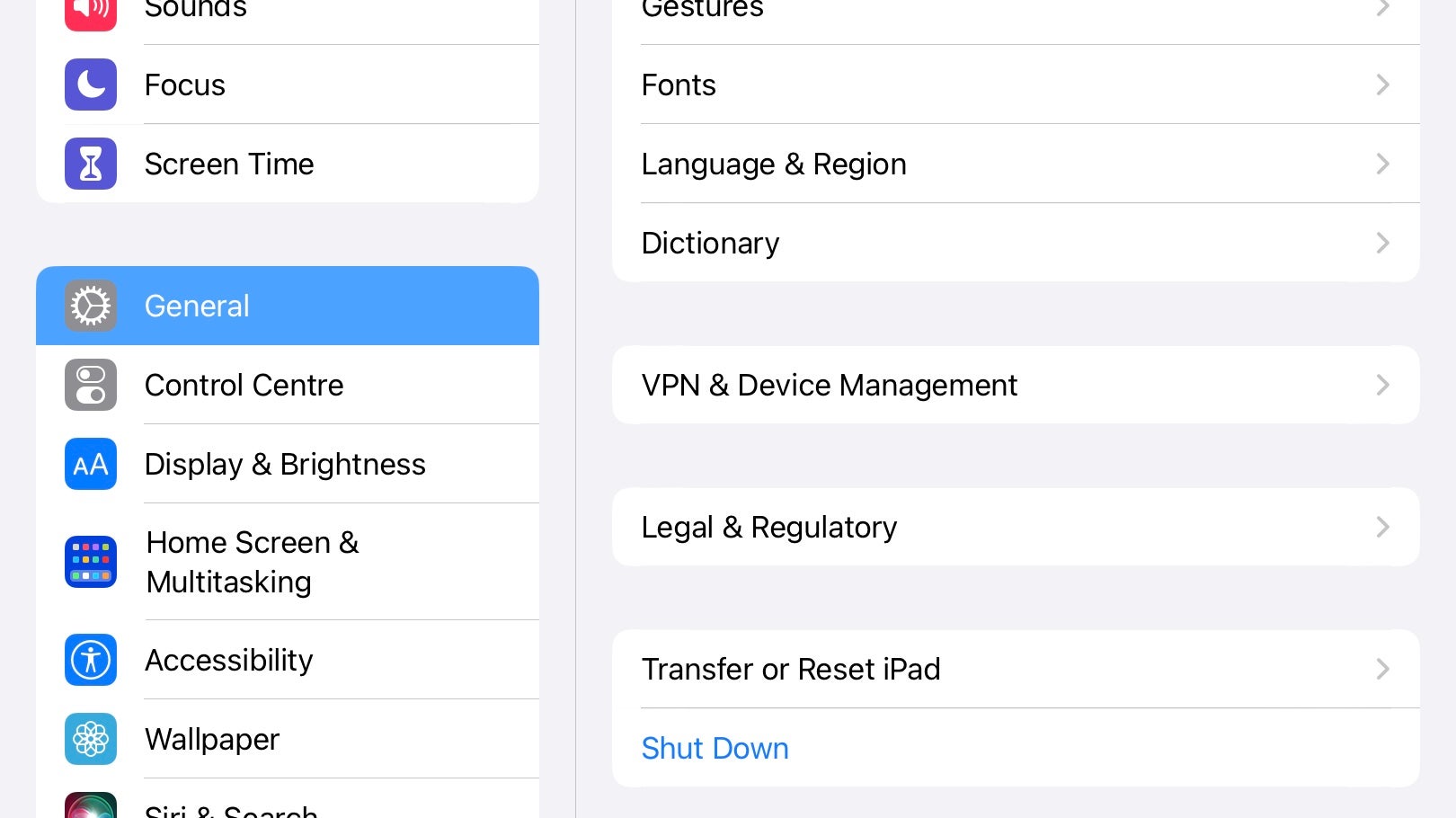
Tippen Sie in der App „Einstellungen“ in den Menüoptionen auf der linken Seite auf „Allgemein“.
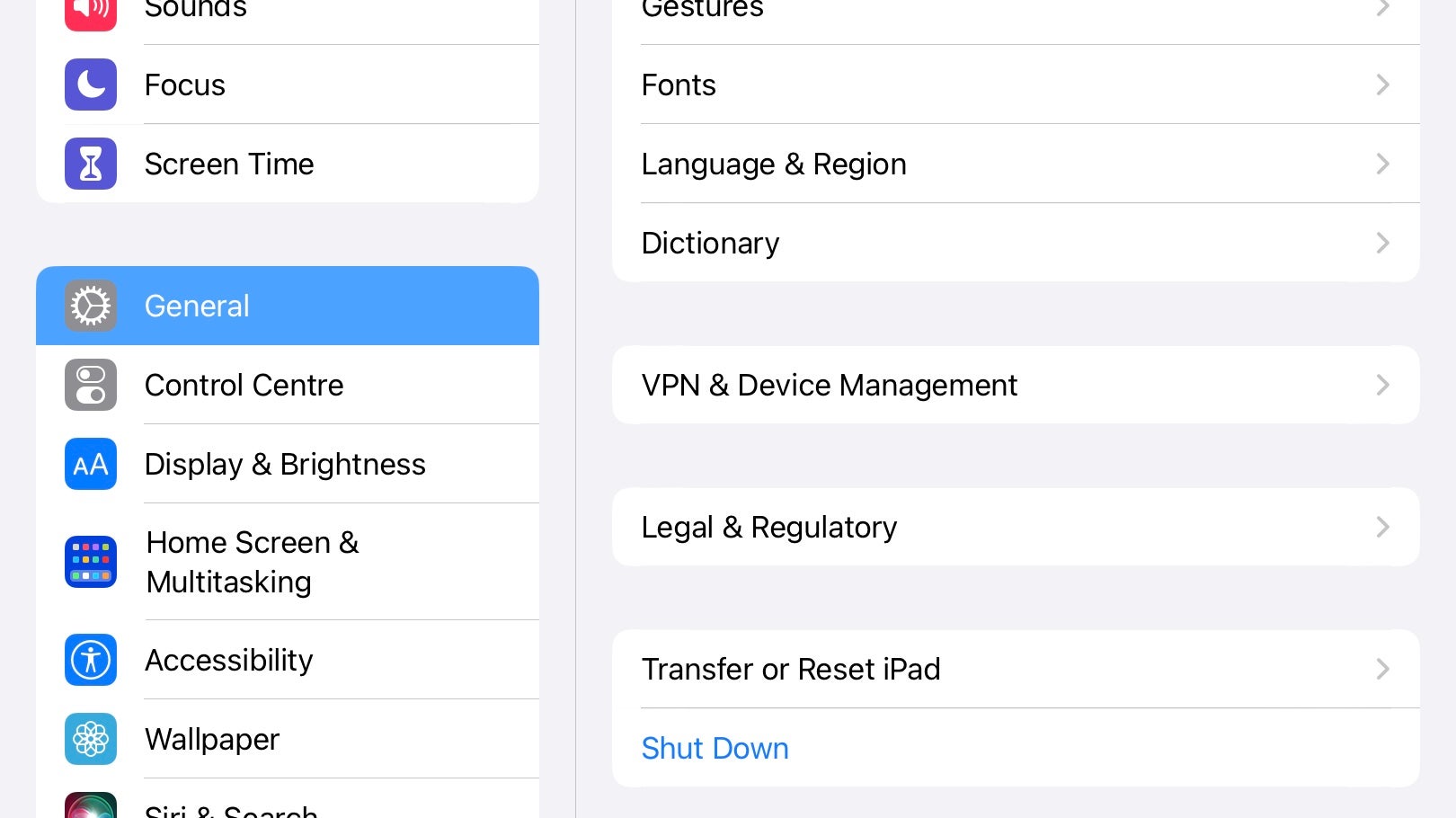
-
Schritt
5Tippen Sie auf Software-Update
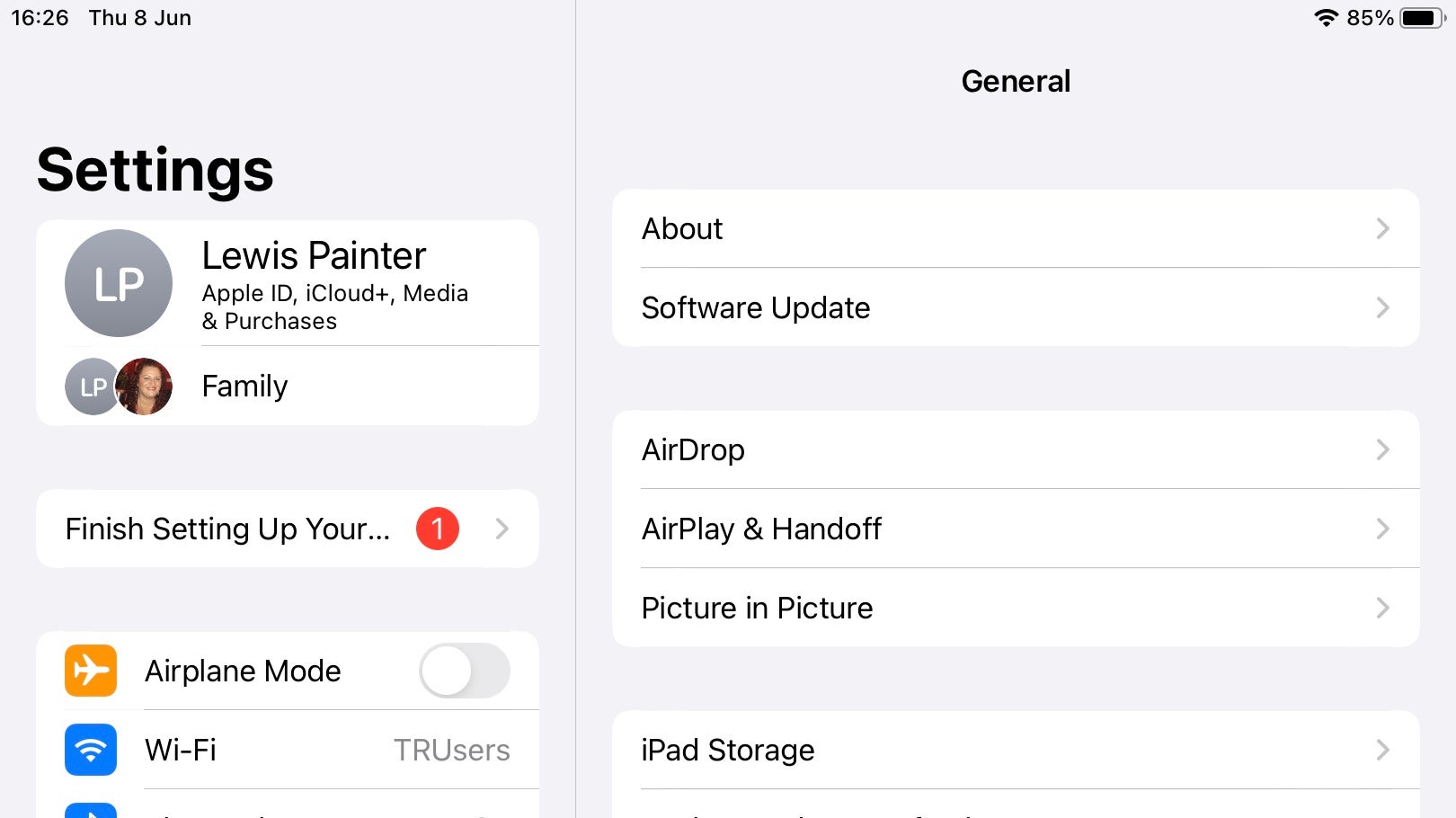
Auf der Seite „Allgemein“ besteht der nächste Schritt darin, auf „Softwareaktualisierung“ zu tippen.
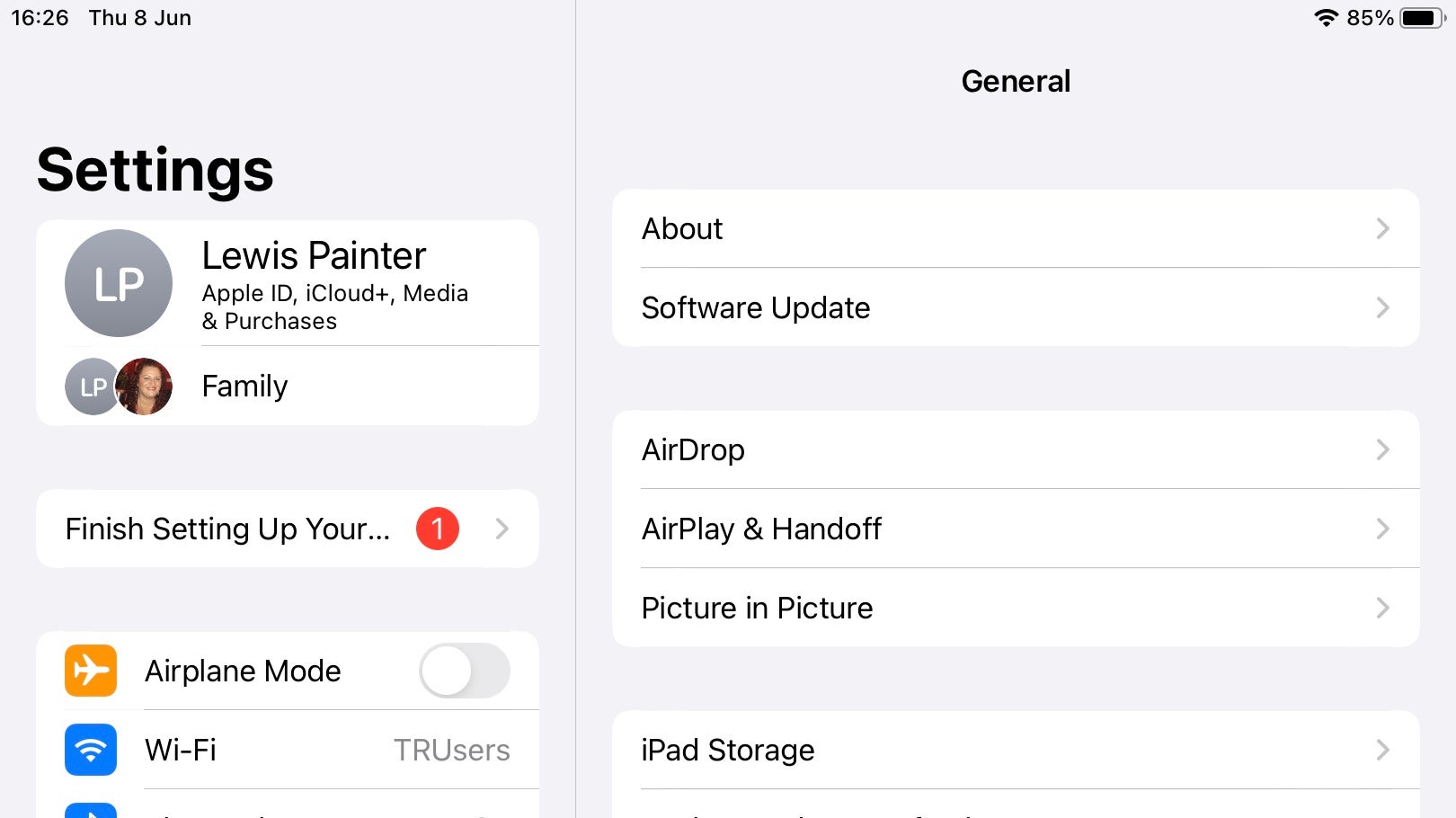
-
Schritt
6Tippen Sie auf Beta-Updates
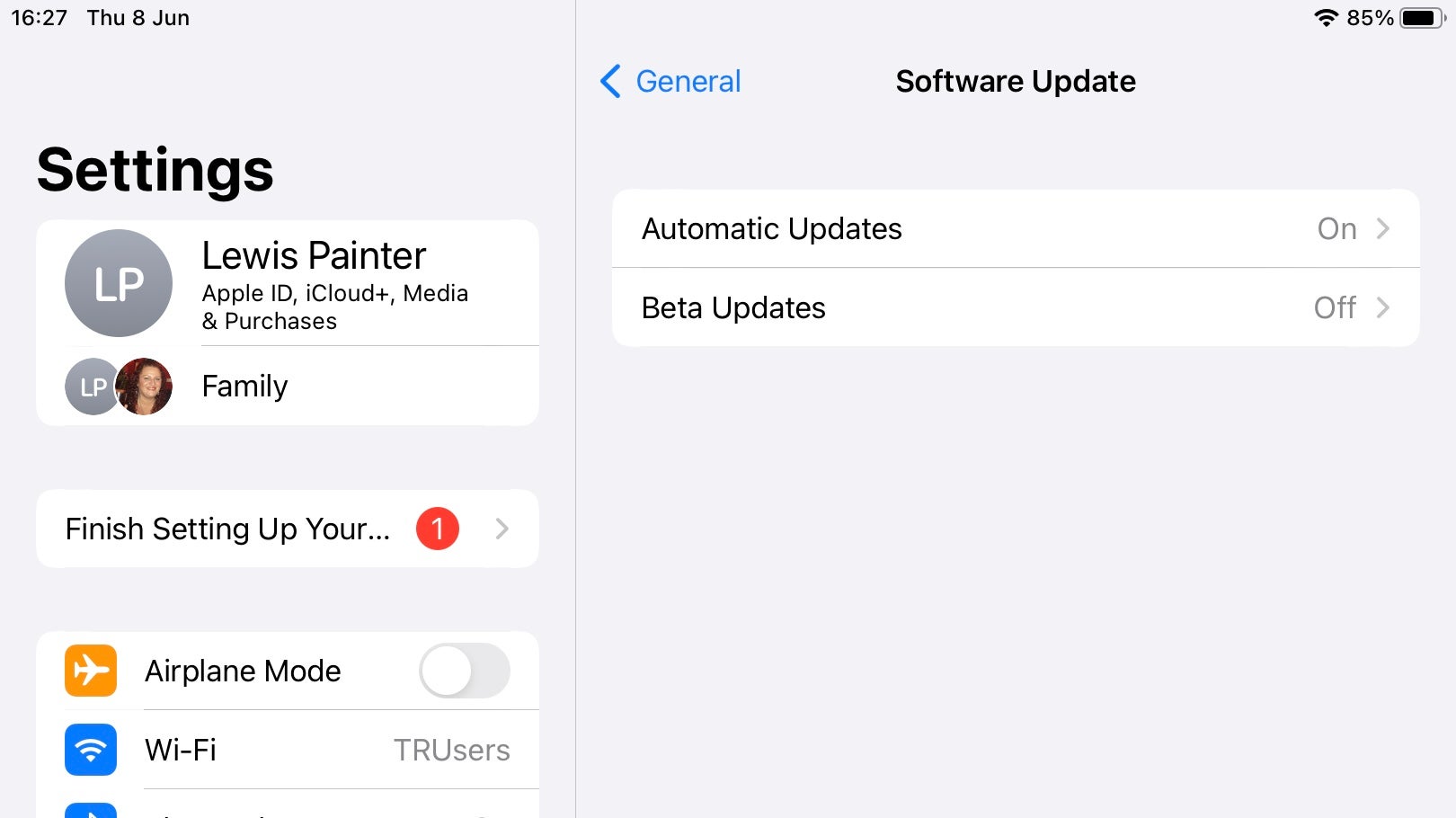
Wenn bis hierher alles gut gelaufen ist, sollten Sie unter „Automatische Updates“ eine neue Option mit der Bezeichnung „Beta-Updates“ sehen. Wenn Sie es sehen, tippen Sie darauf. Wenn dies nicht der Fall ist, überprüfen Sie, ob Ihre Apple-ID korrekt mit Ihrem iPad verknüpft ist und ob darauf iPadOS 16.4 oder höher ausgeführt wird.
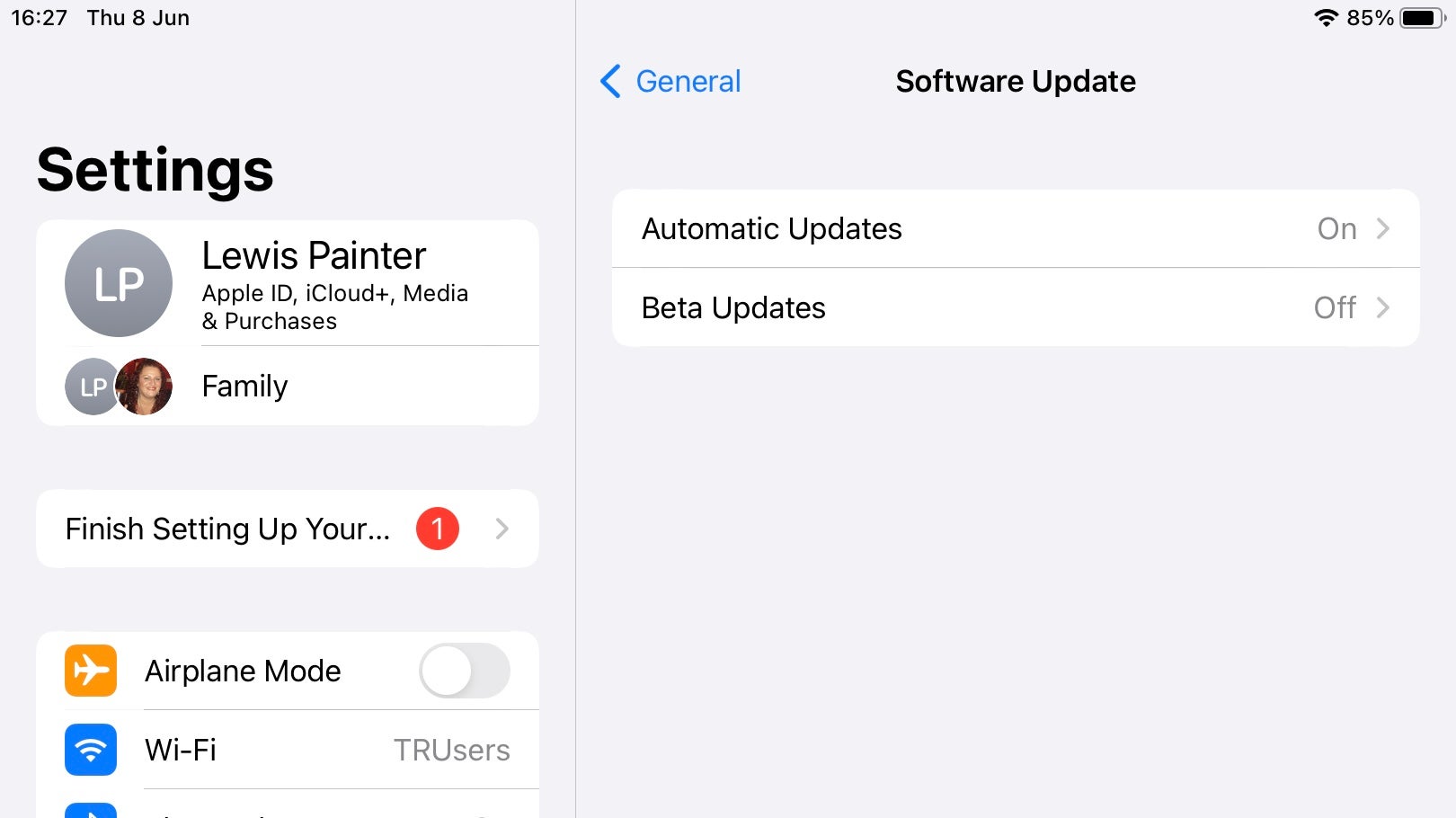
-
Schritt
7Tippen Sie auf iPadOS 17 Developer Beta
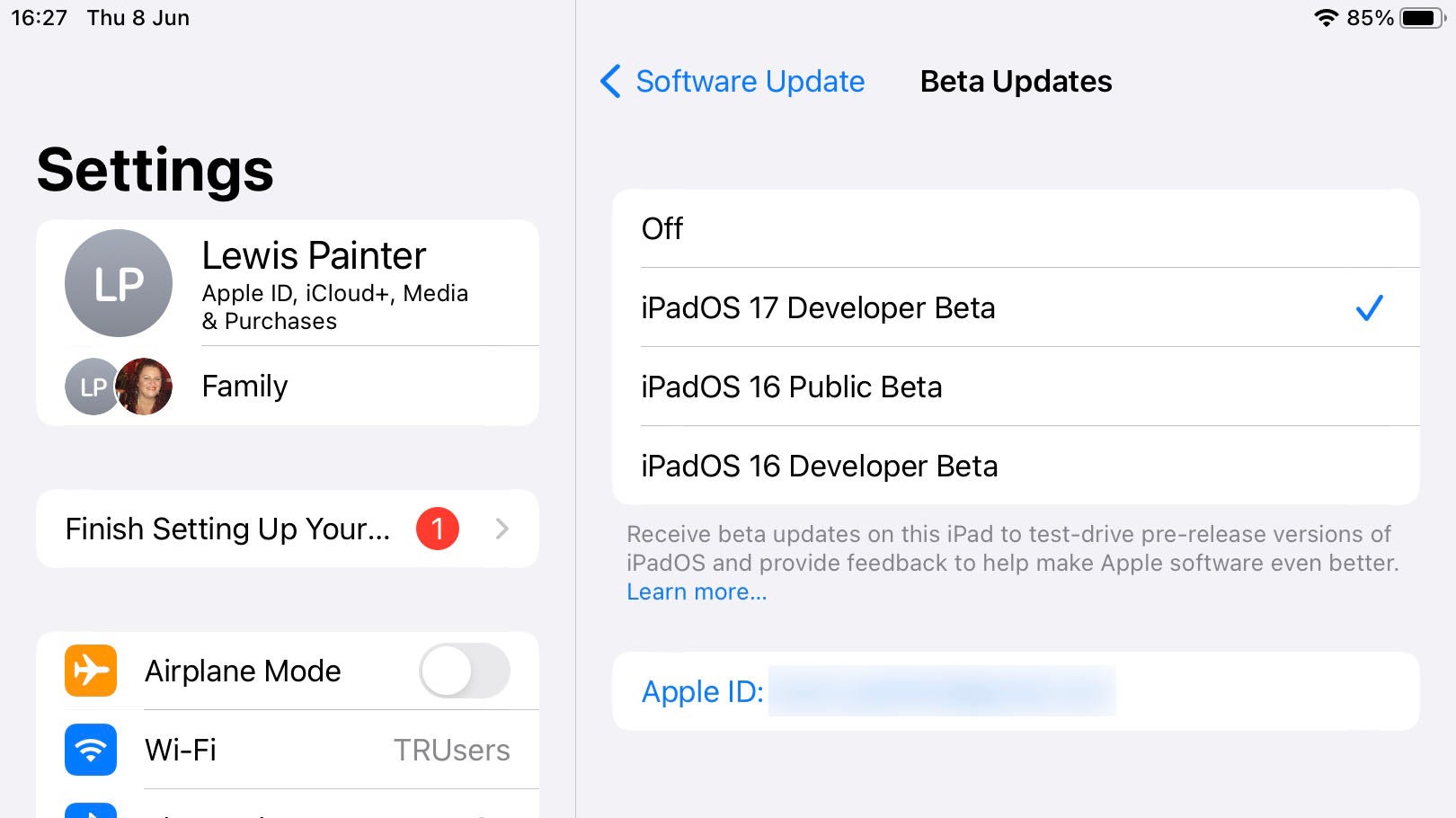
Sie sollten nun eine Liste der zur Installation verfügbaren Beta-Software sehen – in unserem Fall iPadOS 17 Developer Beta, iPadOS 16 Public Beta und iPadOS 16 Developer Beta. Stellen Sie sicher, dass iPadOS 17 Developer Beta ausgewählt ist, und tippen Sie oben links zurück.
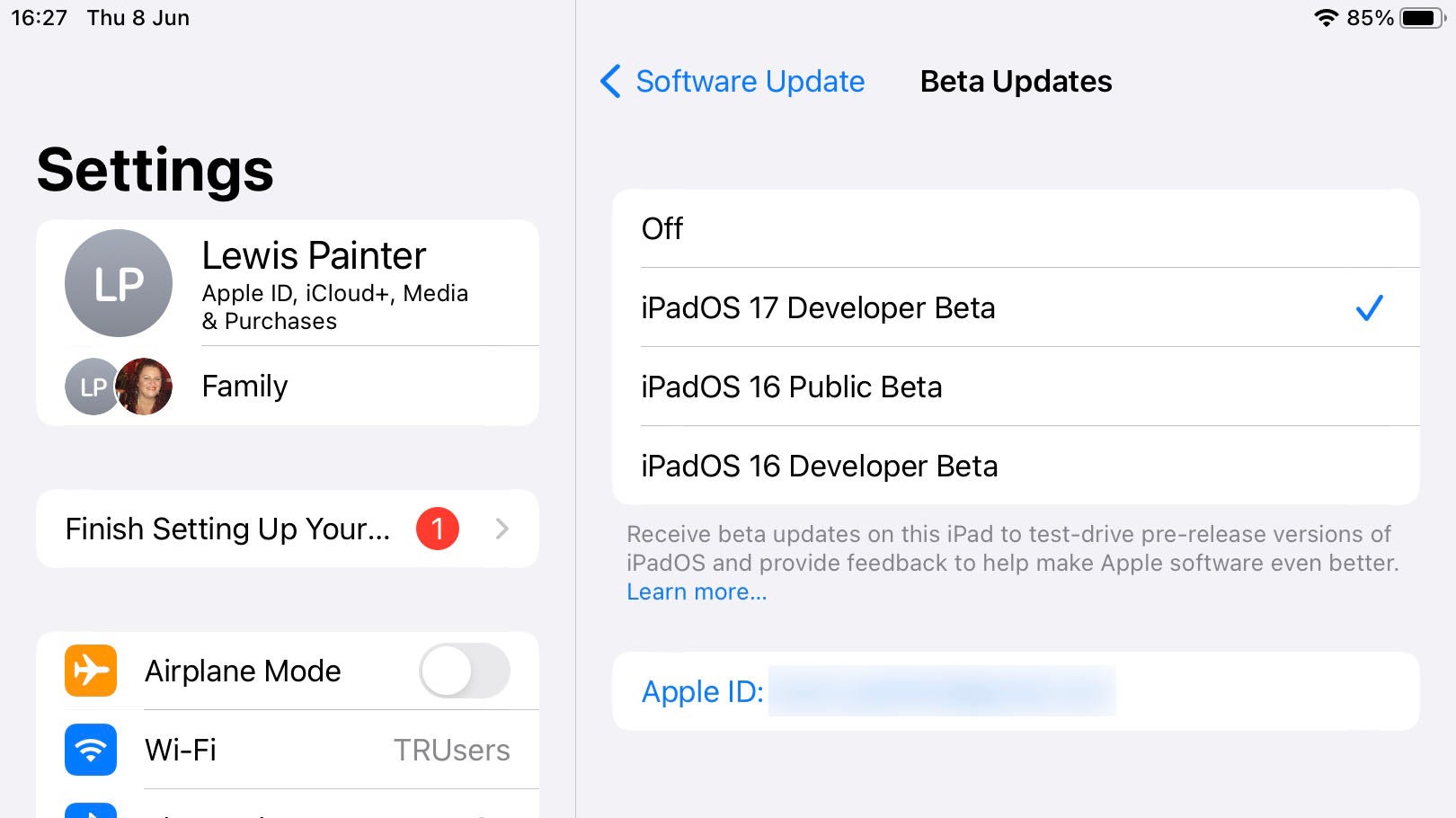
-
Schritt
8Installieren Sie die Betaversion von iPadOS 17
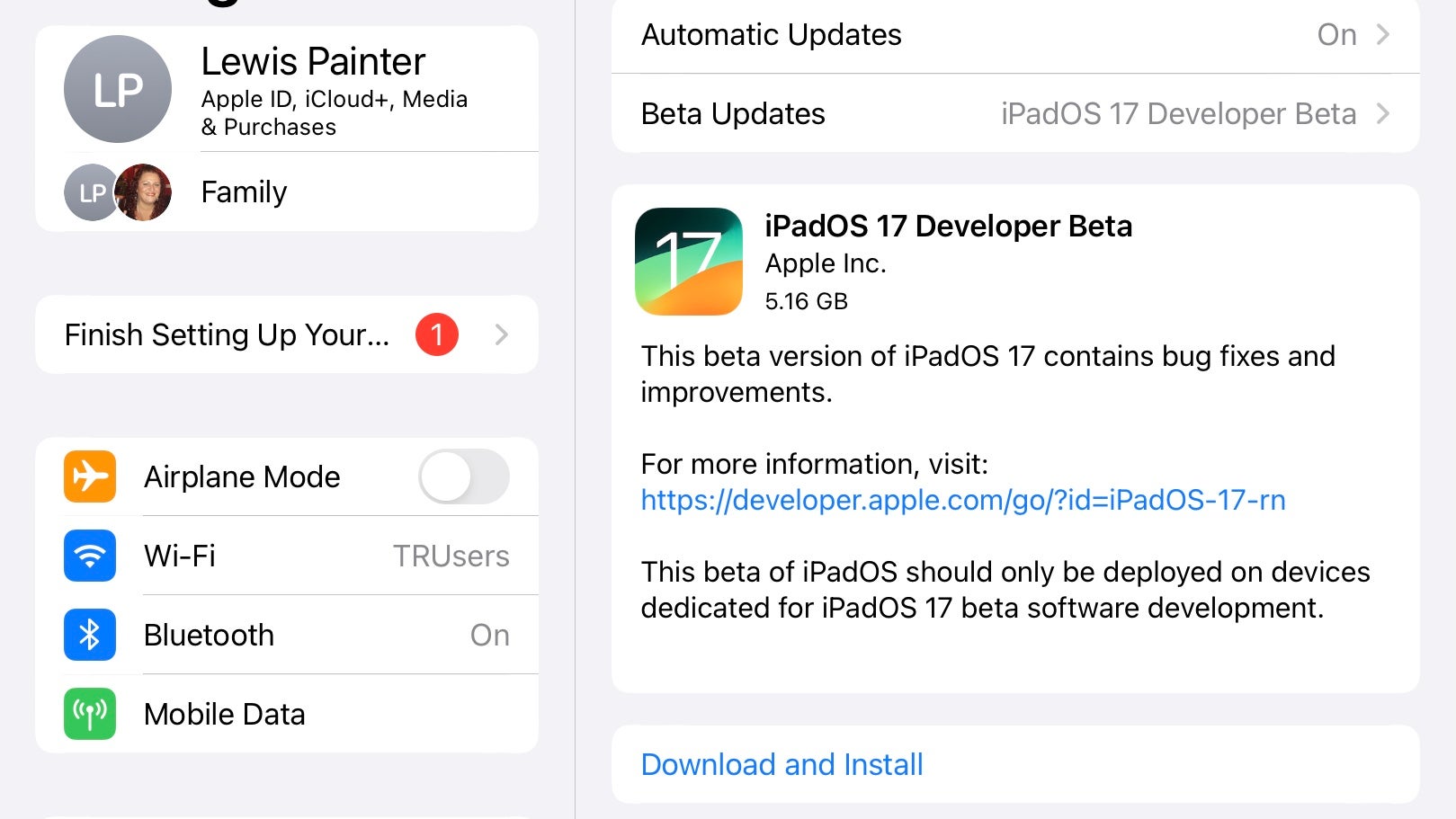
Zurück im Hauptmenü „Software-Update“ sollten Sie eine Option zum Herunterladen und Installieren der neuen iPadOS 17 Developer Beta sehen. Tippen Sie einfach auf „Herunterladen und installieren“, um den Vorgang zu starten. Der Vorgang kann je nach Internetgeschwindigkeit und Rechenleistung Ihres iPad zwischen 5 und 20 Minuten dauern.